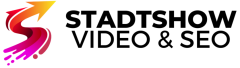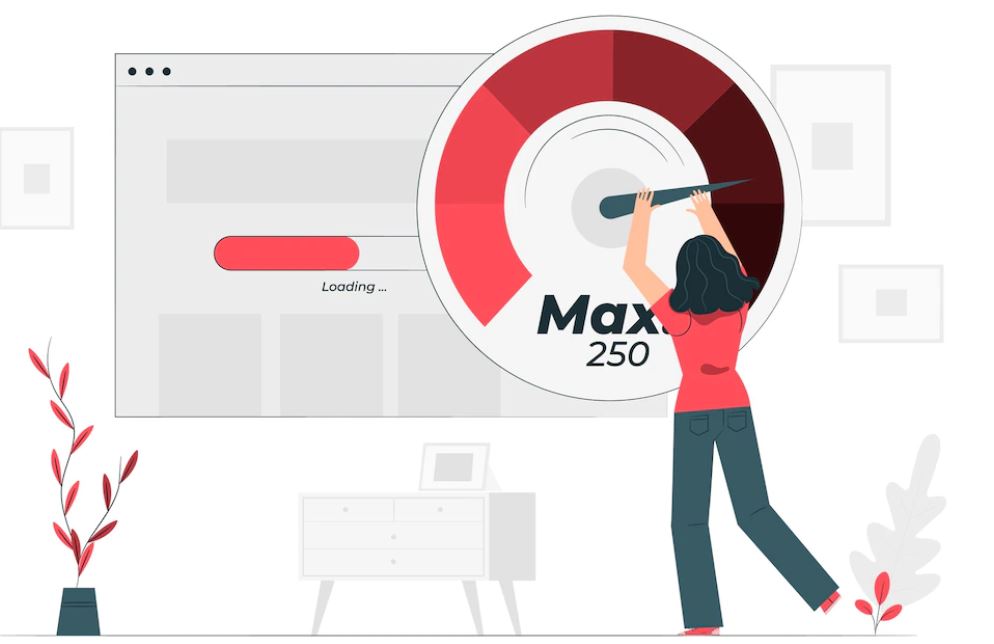
Geschwindigkeit der WordPress-Webseite verbessern
Sie fragen sich, was Time to Interactive (TTI) ist und wie es die Geschwindigkeit Ihrer WordPress-Website beeinflusst? Dann lesen Sie weiter, denn wir alle wollen eine Website, die schnell und einfach zu bedienen ist. Nichts ist frustrierender, als irgendwo auf der Seite zu klicken und keine Ergebnisse zu erhalten, oder?
- 1 Was bedeutet Time to Interactive (TTI)?
- 2 Wie man die Zeit bis zur Interaktivität misst
- 3 Mit welchen Tools kann der TTI automatisch gemessen werden?
- 4 Was ist ein guter Time to Interactive (TTI)-Wert?
- 5 Welchen Einfluss hat die Zeit bis zur Interaktivität auf die Leistung?
- 6 Was beeinflusst die Time to Interactive?
- 7 Wie Sie die TTI auf Ihrer WordPress-Website verbessern können
Um sicherzustellen, dass Ihre Website ein hervorragendes Benutzererlebnis bietet, sollten Sie auf einige Kennzahlen achten, und TTI ist eine davon. Als nutzerzentrierte Kennzahl macht die Time to Interactive 10 % des von Lighthouse berechneten globalen Performance-Scores aus. Es ist vielleicht nicht die einflussreichste Metrik für die Endbewertung, aber die Frustration des Benutzers kann dazu führen, dass er Ihre Seite verlässt, oder noch schlimmer: Ihre Website verlässt!
Wir werden erklären, was Time to Interactive ist, warum sie wichtig ist, welche Tools sie messen können und was ihren Wert beeinflusst. Wir werden auch einige technische Tipps geben, um eine schlechte Time to Interactive-Bewertung (TTI länger als 3,8 Sekunden) zu beheben. Schließlich zeigen wir Ihnen, wie Sie Ihre Gesamtleistungsbewertung verbessern und sicherstellen können, dass Ihre Website nicht kaputt aussieht.
Was bedeutet Time to Interactive (TTI)?
In den Google Page Speed Tools misst der Wert “Time To Interactive” (TTI(, wie schnell Besucher in der Lage sind, vollständig mit Ihrer Seite zu interagieren.
Es handelt sich um eine aussagekräftige Laborkennzahl zur Bewertung der Reaktionsfähigkeit bei der Auslastung, die sich direkt darauf auswirkt, wie Benutzer die Leistung und Interaktion wahrnehmen.
Die TTI-Kennzahl misst, wann die Seite mit dem Laden beginnt und wann ihre wichtigsten Unterressourcen geladen sind und sie in der Lage ist, schnell auf eine Benutzeraktion zu reagieren.
Kurz gesagt, TTI misst, wie schnell eine Seite jeden JavaScript-Code für Komponenten ausführen kann, um schnell auf jede Benutzeraktion zu reagieren. Sie hilft zu erkennen, welche Seite interaktiv aussieht.
Lassen Sie mich das anhand eines Beispiels erklären.
Ein Benutzer sieht eine Call-to-Action-Schaltfläche auf dem Bildschirm. Er versucht, darauf zu klicken, aber nichts passiert: Das Element ist nicht klickbar. Frustrierend, nicht wahr? Die TTI-Kennzahl hilft Ihnen dabei, die Seiten zu identifizieren, die zwar interaktiv aussehen, es aber in Wirklichkeit nicht sind.
Die TTI-Metrik geht Hand in Hand mit der Total Blocking Time, denn zusammen geben sie Aufschluss über die Reaktionsfähigkeit Ihrer Seite auf die Aktion eines Nutzers.
📖 Eine Seite gilt als vollständig interaktiv, wenn:
- Die Seite zeigt nützliche Inhalte an, die mit dem First Contentful Paint gemessen werden
- Für die am meisten sichtbaren Seitenelemente sind Event-Handler registriert.
- Die Seite reagiert auf Benutzerinteraktionen innerhalb von 3,8 Sekunden.
Lighthouse ist ein automatisiertes Open-Source-Tool, das Entwicklern bei der Verbesserung der Qualität von Webseiten hilft. Es erstellt Audits für Geschwindigkeit, Leistung, Zugänglichkeit, UX und Suchmaschinenoptimierung (SEO). Um ein großartiges Nutzererlebnis zu bieten, sollten Websites einen Wert zwischen 90 und 100 anstreben.
Kurz gesagt, ein schneller TTI hilft sicherzustellen, dass die Seite benutzbar ist.
Lighthouse v8 kombiniert sechs Metriken, um Ihre endgültige Leistungsbewertung zu erstellen, einschließlich der Core Web Vitals, des Speed Index, der Time to Interactive und der Total Blocking Time:
Metrische Gewichtung Was ist ein guter Wert? (grün)
- Erstes zufriedenstellendes Bild 10% 0-2 s
- Geschwindigkeitsindex 10% 0-3,4 s
- Größtes inhaltsreiches Bild 25% 0-2,5 s
- Zeit bis zur Interaktivität 10% 0-3,8 s (Web.dev sagt, dass der Wert bis zu 5 s akzeptabel sein kann)
- Gesamte Blockierungszeit 30% < 200 ms
- Kumulative Layout-Verschiebung 15% 0 – 0,1
Wie man die Zeit bis zur Interaktivität misst
Um Ihren TTI-Wert zu bestimmen, müssen Sie die Zeit messen, die vom Beginn des Ladens der Seite bis zum visuellen Rendern der ersten Skripte vergeht, und die Seite muss in der Lage sein, zuverlässig und schnell auf Benutzereingaben zu reagieren.
Lighthouse folgt vier Schritten, um den TTI zu messen:
- Beginnen Sie beim ersten inhaltsreichen Bild (wenn die ersten Text- und Bildelemente auf dem Bildschirm gerendert werden).
- Suche in der Zeit vorwärts nach einem ruhigen Fenster von mindestens fünf Sekunden (ruhiges Fenster = keine langen Aufgaben und nicht mehr als zwei Netzwerk-GET-Anfragen während des Fluges)
- Rückwärtssuche nach der letzten langen Aufgabe vor dem ruhigen Fenster, wobei bei FCP angehalten wird, wenn keine langen Aufgaben gefunden werden.
- TTI ist die Endzeit der letzten Langzeitaufgabe vor dem ruhigen Zeitfenster (wenn keine Langzeitaufgaben gefunden werden, ist dies derselbe Wert wie FCP).
Mit welchen Tools kann der TTI automatisch gemessen werden?
Sie können zwei verschiedene Tools verwenden, um TTI und Ihre Leistung mit der Lighthouse-Technologie zu messen.
- Google PageSpeed Insight (PSI)
- GTmetrix
Was ist ein guter Time to Interactive (TTI)-Wert?
Sie sollten immer eine Interaktionszeit von weniger als 3,8 Sekunden anstreben, um ein gutes Nutzererlebnis zu gewährleisten. Ihr TTI-Score ist ein Vergleich der TTI-Zeit Ihrer Seite mit den TTI-Zeiten hochrangiger Websites, wenn diese auf einem mobilen Gerät oder einem Desktop geladen werden.
Die Zeit bis zur Interaktivität wird wie folgt klassifiziert:
- Grün: 0-3,8 (gut)
- Orange: 3.8-7.3 (verbesserungsbedürftig)
- Rot: 7.3 (mangelhaft)
Welchen Einfluss hat die Zeit bis zur Interaktivität auf die Leistung?
Wie wir bereits gesehen haben, kann eine hohe TTI zu einer frustrierenden Benutzererfahrung führen: Der Benutzer denkt, dass die Website vollständig bereit ist, aber wenn er versucht, irgendwo zu klicken, passiert nichts.
Eine Seite wird als vollständig interaktiv eingestuft, wenn der Haupt-Thread seit etwa 4-5 Sekunden frei von langen Aufgaben ist:
Tools wie PageSpeed Insights mögen dies nicht wirklich und werden nicht zögern, Ihre Website zu bestrafen, indem sie Ihren Leistungsgrad herabsetzen.
TTI-Gewichtung auf dem Lighthouse-Score
In der Lighthouse v8 Performance Bewertung wurde die Gewichtung von TTI von 15% auf 10% reduziert.
Warum eine solche Änderung? Web.dev erklärt, dass es sich um eine direkte Reaktion auf das Feedback der Nutzer und “Unstimmigkeiten bei der Optimierung der Metriken, die zu einer Verbesserung der Nutzererfahrung führen” handelt.
Web.dev sagt: “TTI ist immer noch ein nützliches Signal dafür, wann eine Seite vollständig interaktiv ist, aber mit TBT als Ergänzung wird die Variabilität reduziert. Wir hoffen, dass Entwickler durch diese Änderung der Bewertung effektiver dazu ermutigt werden, für die Interaktivität der Nutzer zu optimieren.”
TTI misst, wie lange die Seite braucht, um interaktionsbereit zu sein: wie lange der Haupt-JS-Thread blockiert ist und wie schnell er in der Lage wäre, die Aktion eines Nutzers zu verarbeiten.
Dies ist eine wichtige Laborkennzahl, da sie definiert, ob Ihre Seite benutzbar ist oder nicht.
Bevor wir Ihnen Empfehlungen geben, wie Sie Ihre TTI unter 3,8 s halten können, müssen wir definieren, was einen schlechten TTI-Wert verursacht.
Was beeinflusst die Time to Interactive?
Schauen wir uns mit Hilfe des Diagnosebereichs von Google PageSpeed Insights an, was einen hohen Time to Interactive-Wert verursachen kann. Im Allgemeinen gibt es vier Probleme, die zu einer schlechten TTI-Bewertung beitragen, nämlich:
- JavaScript-Code und ungenutztes JS
- JavaScript-Ausführungszeit
- Arbeit des Hauptthreads
- Code von Drittanbietern
Dank der Abschnitte “Chancen” und “Diagnose” in Ihrem Lighthouse-Bericht können Sie einige Tipps nutzen, um Ihre Gesamtleistungsnote zu verbessern.
Der Bericht zeigt, wie stark sich jeder Fehler auf Ihre geschätzten Einsparungen auswirkt. Die Behebung dieser Fehler wird Ihre TTI und Ihre Nutzererfahrung drastisch verbessern.
Wir haben ein paar Empfehlungen von PSI aufgelistet, falls Sie Ihren TTI-Wert verbessern müssen:
- Beseitigen Sie Rendering-blockierende Ressourcen
- Minimieren Sie die Arbeit des Hauptthreads
- Reduzieren Sie die JavaScript-Ausführungszeit
- Entfernen Sie ungenutztes JS
- Reduzieren Sie die Auswirkungen von Drittanbieter-Code
- Vermeiden Sie die Verkettung kritischer Anfragen
- Vorladen wichtiger Anfragen
- Halten Sie die Anzahl der Anfragen gering und die Übertragungsgröße klein
- Reduzieren Sie die Antwortzeiten des Servers
Wie Sie die TTI auf Ihrer WordPress-Website verbessern können
Sie können Ihren Time-to-Interactive-Score reduzieren, indem Sie Ihre JS-Dateien (einschließlich des Codes von Drittanbietern) optimieren. Jede Art von guten Maßnahmen, die auf die JS-Ausführung abzielen, wird höchstwahrscheinlich die TTI verbessern. Konzentrieren Sie sich immer auf die Reihenfolge und die Ladepräferenzen Ihrer Ressourcen sowie auf die Anzahl und Größe der Anfragen.
Es gibt acht Leistungsoptimierungen, die wir Ihnen empfehlen, wenn Sie Time to Interactive beheben und die Gesamtgeschwindigkeit Ihrer WordPress-Website verbessern möchten.
- JS aufschieben
- Verzögern Sie JS und reduzieren Sie nicht genutztes JS
- JS und CSS verkleinern
- Optimieren Sie die CSS-Auslieferung und reduzieren Sie ungenutzte CSS
- TTFB reduzieren
- DNS-Anfragen vorwegnehmen
- Schriftarten vorladen
- TTI auf Mobilgeräten verbessern
1. JS aufschieben
Das Zurückstellen der JS-Dateien bedeutet, dass sie erst geladen werden, nachdem der Browser die wichtigsten Inhalte angezeigt hat. Ziel ist es, das Laden Ihrer Seite zu beschleunigen, indem Sie den Inhalten, die Sie zuerst anzeigen möchten, Priorität einräumen. Sie reduzieren den Zeitaufwand für das Parsen, Kompilieren und Ausführen von JS-Dateien, was zu einer Verbesserung der TTI beiträgt.
Beispiele für nicht essentielle JS, die im Allgemeinen zurückgestellt werden können: Soziale Freigabe, Cookie-Zustimmungen usw.
🚨 Von Lighthouse identifizierte Probleme: “Beseitigung von Rendering-Blocking-Ressourcen”, “Reduzierung von ungenutztem JavaScript” und “Vermeidung der Verkettung kritischer Anfragen”.
✅ Lösung:
Verwendung des Defer-Attributs: Wenn Sie versuchen, JS aufzuschieben, können Sie das boolesche Attribut “defer” für das Skript-Tag in HTML verwenden:
✅ WordPress-Plugins Lösung:
Asset CleanUp: Dieses kostenlose Plugin scannt und erkennt den Inhalt, der vorrangig auf die Seite geladen werden soll. Alles, was Sie tun müssen, ist, den CSS- oder JS-Code auszuwählen, der nicht zuerst gerendert werden soll.
Hinweis: Der Autor des Plugins empfiehlt die Verwendung von Asset CleanUp zusammen mit einem Cache-Plugin, um die besten Leistungsergebnisse zu erzielen.
Async JS: Async JavaScript gibt Ihnen die volle Kontrolle darüber, welche Skripte Sie mit dem Attribut “aufschieben” versehen, um die Leistung Ihrer WordPress-Website zu verbessern.
2. Verzögern Sie JS und reduzieren Sie ungenutztes JS
Indem Sie die JS-Ausführung verzögern und nicht genutztes JS entfernen oder reduzieren, verbessern Sie die Leistung und Ihren TTI-Score. Die Hauptidee besteht darin, das Laden aller JS-Dateien zu verzögern, bis eine Benutzerinteraktion stattfindet, wie z. B. das Klicken auf eine Schaltfläche oder das Scrollen zum Ende der Seite. Ein guter Ausgangspunkt ist die Überprüfung Ihres GTmetrix-Wasserfalldiagramms, um zu sehen, wo JavaScript geladen wird. Die gleiche Diagnose können Sie mit PSI erhalten. Sobald Sie das Audit durchgeführt haben, können Sie feststellen, ob das “schlechte” JS von Ihrem Code oder einer Anwendung eines Drittanbieters stammt.
🚨 Von Lighthouse identifizierte Probleme: “Vermeiden Sie die Verkettung kritischer Anfragen” und “Reduzieren Sie ungenutztes JavaScript”.
✅ Lösungen:
Der manuelle Weg, eine Verzögerung in JS zu erzeugen, ist die Verwendung der setTimeout()-Methodenfunktion. Damit wird eine Funktion nach der von Ihnen angegebenen Zeit in ms aufgerufen. Sie können diese sehr hilfreichen Codeschnipsel verwenden, um beliebige JS-Funktionen zu verzögern.
Das manuelle Löschen von unbenutzten JS-Funktionen kann für Ihre Website gefährlich sein. Wenn Sie ein weiteres Leerzeichen oder eine weitere Klammer entfernen, können die Dinge ziemlich hässlich werden. Wenn Sie kein erfahrener Entwickler sind, würde ich nicht empfehlen, so etwas manuell zu tun.
✅ Verwenden Sie ein WordPress-Plugin:
Flying Scripts: ein Plugin zur Verzögerung von JS und zur Bereitstellung von mehr Ressourcen für kritische JS-Dateien. Es hilft, Prioritäten zu setzen.
Plugin Organizer: ändert die Reihenfolge, in der Ihre Plugins geladen werden (es hilft Ihnen, die Inhalte zu priorisieren, die zuerst gerendert werden sollen).
WP Meteor: ein Plugin, das JS-Skripte verschiebt und die von den Besuchern wahrgenommene Geschwindigkeit erheblich verbessert (sehr wichtig für die Benutzererfahrung).
Gonzales: ermöglicht die bedingte Deaktivierung von CSS, JS und sogar Plugins je nach besuchter Seite.
Asset CleanUp (siehe den obigen Abschnitt).
Perfmatters: ermöglicht es, Plugins überall zu deaktivieren, außer auf Seiten und Beiträgen.
3. JS und CSS verkleinern
Die Verkleinerung Ihres Codes bedeutet, dass Sie Unordnung und unnötige Interpunktion entfernen: neue Zeilen, Leerzeichen usw. Diese Elemente können Ihnen oder Ihrem Entwickler beim Lesen des Codes helfen, aber sie können auch für die Verlangsamung Ihrer Website verantwortlich sein.
Wenn Sie diesen “nutzlosen” Code aus Ihrem Skript entfernen, bleibt mehr Zeit für den Hauptprozess, der sich auf viele wichtige Aufgaben konzentrieren kann. Auch hier geht es darum, Platz und Zeit für die wichtigsten Inhalte zu schaffen, die zuerst gerendert werden sollen. Die Registerkarte “Coverage” in Chrome DevTools kann Ihnen helfen, ungenutzten JavaScript- und CSS-Code zu finden:
🚨 Von Lighthouse identifizierte Probleme: “JavaScript-Ausführungszeit reduzieren”, “Arbeit des Haupt-Threads minimieren”, “JS minimieren” und “CSS minimieren”.
✅ Lösungen:
Wichtig: Erstellen Sie ein Backup Ihrer Website, oder bearbeiten Sie Ihre JS- oder CSS-Dateien nicht direkt auf einem Produktionsserver.
Verwenden Sie einen Texteditor wie Sublime Text oder Visual Studio Code.
Öffnen Sie die Datei mit Ihrem Code und entfernen Sie Kommentare, Leerzeichen, neue Zeilen und Einrückungen. Vergessen Sie nicht, ID-, Klassen- oder Variablennamen so weit wie möglich zu kürzen und Ihre bedingte Anweisung zu optimieren.
✅ Verwenden Sie ein Webtool:
Gehen Sie zu minifycode.com und klicken Sie auf die Registerkarte CSS/JS minifier.
Fügen Sie den CSS/JS-Code in das Eingabefeld ein und klicken Sie auf die Schaltfläche CSS/JS minify.
✅ Verwenden Sie ein WordPress-Plugin, um Ihr CSS und JS zu minifizieren:
- Closure Compiler von Google (JS)
- UglifyJs (JS)
- Autoptimize-Plugin (CSS und JS)
- YUI Compressor Werkzeug (CSS und JS)
- WP Super Minify (CSS und JS)
- CSS Nano (CSS)
- CSSO (CSS)
- UNCSS (CSS)
4. Optimieren Sie die Bereitstellung von CSS und reduzieren Sie ungenutzte CSS
Bevor der Browser den Inhalt rendern kann, muss er alle Stil- und Layoutinformationen für die aktuelle Seite verarbeiten. Mit anderen Worten: Der Browser muss das CSS ausliefern, aber diese Aktion könnte den Haupt-Thread bei der Bearbeitung anderer wichtiger Aufgaben und Prozesse blockieren. Um eine gute Leistung aufrechtzuerhalten, ist es daher wichtig, zwei Aufgaben zu erfüllen:
Optimieren Sie die Art und Weise, wie Ihr CSS ausgeliefert wird
Entfernen Sie alle ungenutzten CSS
🚨 Von Lighthouse identifizierte Probleme: “Minimieren Sie die Arbeit des Haupt-Threads” und “Reduzieren Sie ungenutztes CSS”.
✅ Manuelle Lösungen zur Optimierung der CSS-Auslieferung:
Kombinieren, komprimieren und inlinen Sie Ihre CSS-Skripte.
Setzen Sie Prioritäten bei den CSS-Regeln: Inhalte, die über der Ausklappliste stehen, kommen zuerst!
Vermeiden Sie die Verwendung von STYLE-Tags im HTML-Body.
✅ Manuelle Lösungen zum Entfernen oder Reduzieren von ungenutztem CSS:
Sie benötigen einige technische Kenntnisse, um diese Maßnahme durchzuführen, und müssen darauf achten, dass Ihre Seite nicht beschädigt wird. Wenn Sie ungenutztes CSS vollständig entfernen möchten, verwenden Sie ein Tool wie PurifyCSS, um herauszufinden, um wie viel Ihre CSS-Dateien reduziert werden können. Der Nachteil ist, dass Sie das zu löschende CSS manuell von der Seite entfernen müssen, sobald Sie es identifiziert haben.
✅ WordPress-Plugins zur Optimierung der CSS-Auslieferung und zum Entfernen nicht verwendeter CSS:
Speed Up – Optimize CSS delivery lädt das Stylesheet asynchron und verbessert so die Ladezeiten Ihrer Seite.
Autoptimize enthält Optionen zum Inlinen und Verschieben von CSS und zur Optimierung von CSS
Asset CleanUp hilft, ungenutztes CSS zu reduzieren
5. Reduzieren Sie die Server-Antwortzeit und die Zeit bis zum ersten Byte (TTFB)
Wenn Sie möchten, dass Ihr TTI-Wert niedrig bleibt, muss Ihr Server schnell sein. Um die Antwortzeit Ihres Servers zu verringern, können Sie die folgenden Methoden anwenden:
- Entscheiden Sie sich für einen schnellen und effizienten Hosting-Anbieter
- Verwenden Sie einen CDN-Dienst (ein schnelles CDN auf der ganzen Welt sorgt für eine schnellere Bereitstellung von Inhalten)
- Verwenden Sie erweitertes Caching
- Verwenden Sie GZIP-Komprimierung
- Optimieren Sie Ihre Datenbank
- Verwenden Sie die neueste Version von PHP
🚨 Von Lighthouse identifiziertes Problem: “Reduzieren Sie die anfängliche Server-Antwortzeit”.
✅ Verwenden Sie ein fortschrittliches Cache-Plugin und ein CDN
✅ Aktivieren Sie die GZIP-Kompression
Verwenden Sie das GZIP-Kompressions-Plugin.
✅ Optimieren Sie Ihre Datenbank
6. DNS-Anfragen vorverlegen
Wenn Sie Code von Drittanbietern auf Ihrer Seite haben, wie z.B. ein Video, das auf Vimeo gehostet wird, oder einige Google Fonts, sollten Sie die DNS-Anfrage vorwegnehmen. Das macht Ihre Website schneller, da es die Ladezeit und die Ressourcen von einer anderen Website minimiert. Die Hauptidee ist, Preconnect zu verwenden, um frühzeitig Verbindungen zu Skripten von Drittanbietern herzustellen, anstatt zu warten, bis diese eine Anfrage stellen.
🚨 Von Lighthouse identifizierte Probleme: “Reduzieren Sie die anfängliche Server-Antwortzeit”, “Minimieren Sie die Verwendung von Drittanbietern” und “Stellen Sie eine Vorverbindung zu den erforderlichen Ursprüngen her”.
✅ Manuelle Lösung:
Verwenden Sie “rel=dns-prefetch” im Header-Abschnitt. Sie können die Domäne manuell angeben, die der Browser vorwegnehmen soll
✅ Verwenden Sie ein WordPress-Plugin:
- Perfmatters verfügt über die Option DNS prefetch
7. Schriftarten vorladen
Dank des Vorladens von Schriftarten können Sie den Browser eines Besuchers dazu “zwingen”, die wichtigen Schriftarten frühzeitig zu laden.
Eine benutzerdefinierte Schriftart ist ein entscheidender Teil Ihres Brandings, daher ist es sehr wichtig, sie auf Ihrer Website anzuzeigen. Es gibt jedoch einige bewährte Verfahren für das Vorladen von Webschriften, um Leistungsprobleme zu vermeiden. Hier sind drei Ratschläge, die Sie berücksichtigen sollten:
- Verwenden Sie das richtige Schriftformat (woff und woff2).
- Laden Sie Schriftarten vor (wie im folgenden Abschnitt erläutert).
- Verwenden Sie die richtige font-face-Deklaration (die richtige Schriftfamilie).
🚨 Von Lighthouse identifiziertes Problem: “Preload key requests”.
✅ Manuelle Lösung:
Weisen Sie den Browser an, die Schriftart mit dem entsprechenden rel=”preload”-Tag und den entsprechenden Attributen vorzuladen:
Wo soll der Tag eingefügt werden?
Sie müssen diesen Link-Tag zwischen den Head-Tags in Ihrem HTML-Code für jede CSS-, Skript- und Schriftartdatei einfügen, die auf der Website geladen wird.
8. Fokus auf Time to Interactive auf Mobile
Wie lässt sich Time to Interactive auf dem Handy verbessern? Konzentrieren Sie sich zunächst auf die Behebung aller JavaScript-Probleme. Wenden Sie dann alle oben aufgeführten Leistungsempfehlungen an. Denken Sie daran: Je mehr Skripte vorhanden sind, desto länger ist die TTI, und dies kann auch von Gerät zu Gerät variieren.
Nehmen wir das Beispiel eines Smartphones mit einem weniger leistungsfähigen Prozessor als ein Computer. Eine Website, die auf einem solchen Gerät geladen wird, leidet zwangsläufig unter den Auswirkungen der Anzahl von Javascript-Skripten.
Google empfiehlt, Skripte zu entfernen oder zu verschieben, die für die Stabilität und das Rendering der mobilen Website nicht erforderlich sind. Überprüfen Sie also Ihr JavaScript, halten Sie das Design der mobilen Version einfach und vermeiden Sie die übermäßige Verwendung von schwerfälligen Elementen wie einem Slider.

Videojournalist & SEO-Experte
1000+ Videoproduktionen für TV-Sender, Online-Medien und Unternehmen
100+ eigene Webseiten mit SEO aufgebaut
2.000.000+ Views mit YouTube-Videos
Autor: Content Planer
Meine Stärken liegen in Konzeption, Beratung und Produktion von Video-Formaten & Content-Strategien.
Lass uns darüber sprechen, wie wir für dein Unternehmen mehr Kunden mit Videos & SEO erreichen!